Die Bildschirmzeit auf dem iPhone schränkt verschiedene Aktivitäten ein, so dass Eltern in der Regel verhindern können, dass ihre Kinder auf bestimmte Websites, Apps und Funktionen auf dem iPhone zugreifen. Allerdings würde die Bildschirmzeit-Funktion manchmal Benutzer stören, so dass die Menschen möchten herausfinden, Methoden, wie man Bildschirmzeit auf dem iPhone hacken und loszuwerden. In diesem Fall lesen Sie bitte weiter und erfahren Sie, wie Sie den Code für die Bildschirmzeit auf dem iPhone auf 7 Arten umgehen können.
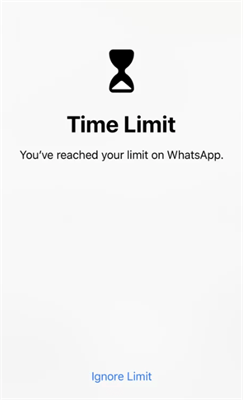
Teil 1. Bildschirmzeit ohne Code auf dem iPhone über iDelock hacken [kein Datenverlust]

Teil 2. Bildschirmzeit auf dem iPhone durch Ändern der Uhrzeit hacken
Teil 3. Deinstallieren und Neuinstallieren von Apps zum Hacken der Bildschirmzeitbegrenzung von Apps
Teil 6. Bildschirmzeit auf dem iPhone durch Videoaufnahme hacken
Teil 1. Bildschirmzeit ohne Code auf dem iPhone über iDelock hacken [kein Datenverlust]
Nun, wenn Sie sich fragen, ob es möglich ist, ein iPhone für die Bildschirmzeit zu hacken, kann ich Ihnen sagen, dass das Hacken der Bildschirmzeit nicht so schwer ist, wie Sie denken. WooTechy iDelock ist ein Allround-iOS-Entsperrer und -Entschlüsseler, mit dem sich verschiedene Sperren von iDevices entfernen lassen. Zu den Problemen, die es lösen kann, gehören das Entsperren von Apple ID, Bildschirmzeit Code, Bildschirm-Code und MDM-Sperre. Mit iDelock können Sie den Bildschirmzeit Code ohne Passwort innerhalb von Minuten umgehen. Einige seiner herausragenden Eigenschaften sind
Großartige Eigenschaften von iDelock
-
Unabhängig vom Zustand Ihres Telefons (kaputt, deaktiviert, gesperrt) kann Ihr Telefon mit WooTechy iDelock wieder nutzbar gemacht werden.
-
Entsperren Sie den Bildschirmzeit Code und umgehen Sie die Bildschirmzeit auf dem iPhone/iPad ohne Datenverlust.
-
Entsperren Sie Apple ID, Bildschirm-Code auf iPhone/iPad/iPod und stellen Sie das iPhone ohne iCloud-Passwort einfach und schnell wieder her.
-
Unterstützt alle iPhone/iPad-Modelle und iOS/iPadOS-Versionen, einschließlich des neuesten iOS/iPadOS 15/16/17/18.
Um Bildschirmzeit auf Ihrem iPhone mit dem WooTechy iDelock-Programm zu hacken, sind folgende Schritte erforderlich
- Starten Sie zunächst WooTechy iDelock auf Ihrem Computer, dann werden verschiedene Modi auf dem Bildschirm angezeigt. Wählen Sie den Modus Bildschirmzeit-Code entsperren.
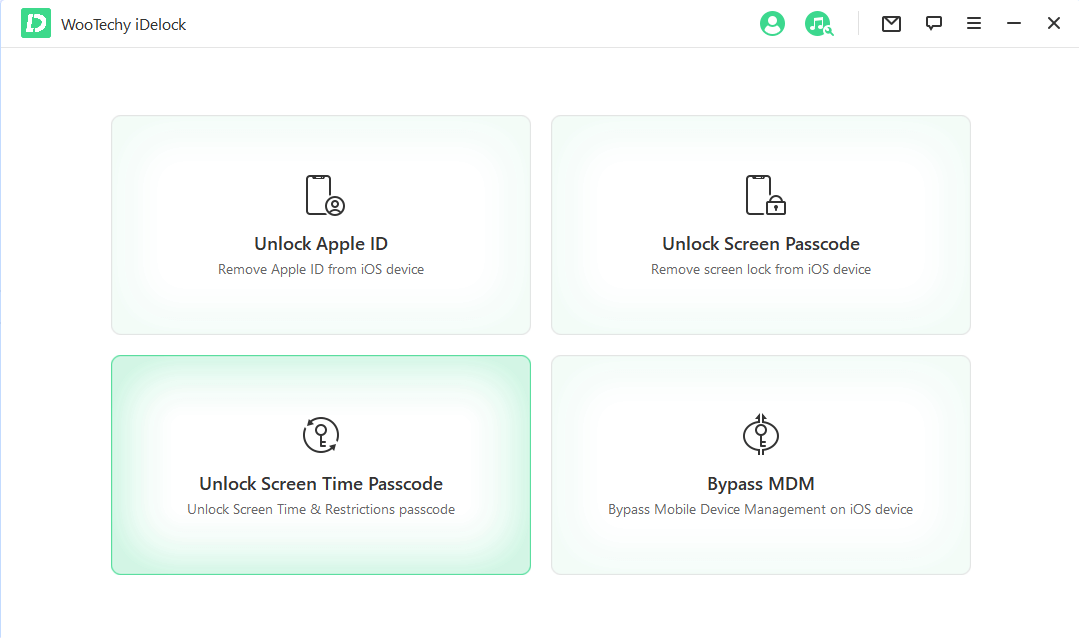
- Verbinden Sie Ihr Gerät (iPod Touch/iPad/iPhone) über ein USB-Kabel mit dem Computer. Wenn Sie Ihr Gerät angeschlossen haben und die Verbindung nicht erkannt wird, klicken Sie auf Ihr iOS-Gerät kann nicht erkannt werden, um das Problem zu beheben.
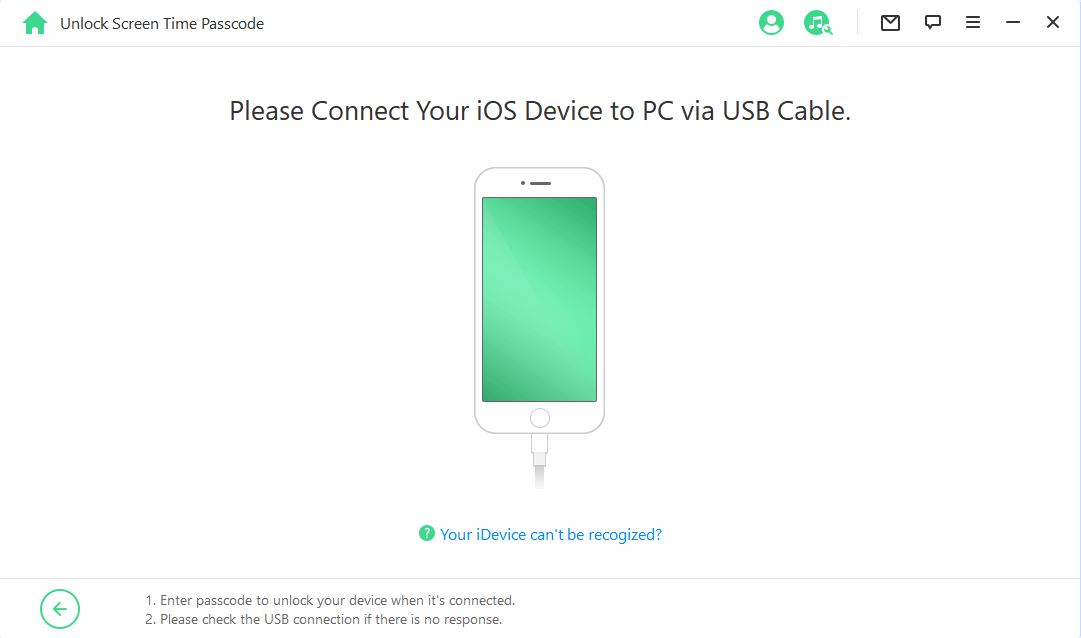
- Hier haben Sie 2 Optionen zur Auswahl. Wenn die Bildschirmzeit in den Einstellungen festgelegt ist, müssen Sie den ersten Modus auswählen.
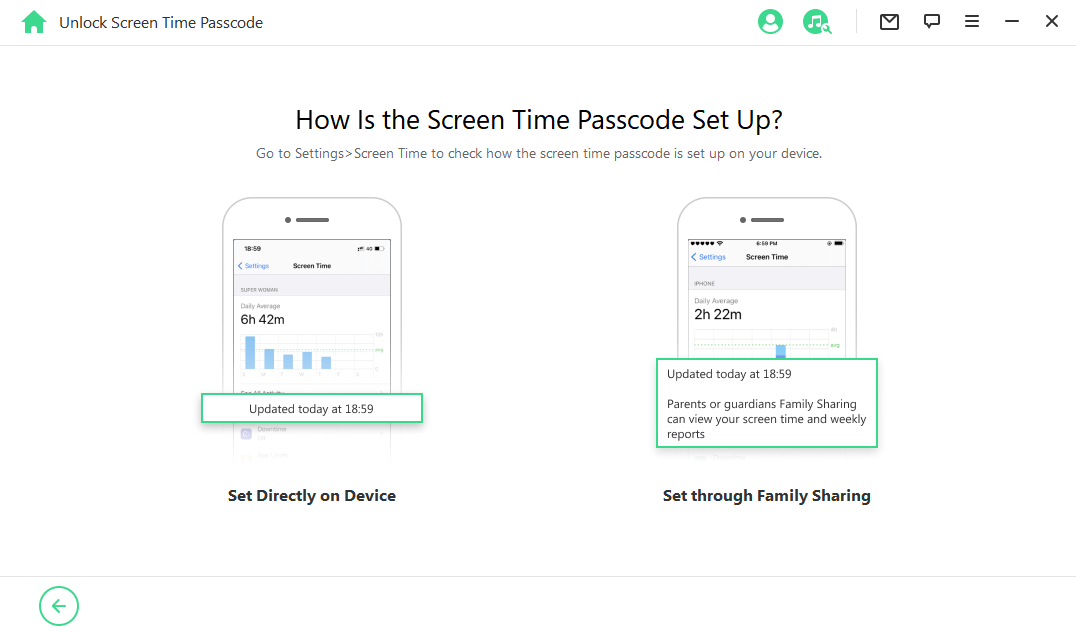
- Klicken Sie auf "Start" und iDelock beginnt mit dem Entfernen des Bildschirmzeit-Codes von Ihrem Gerät.
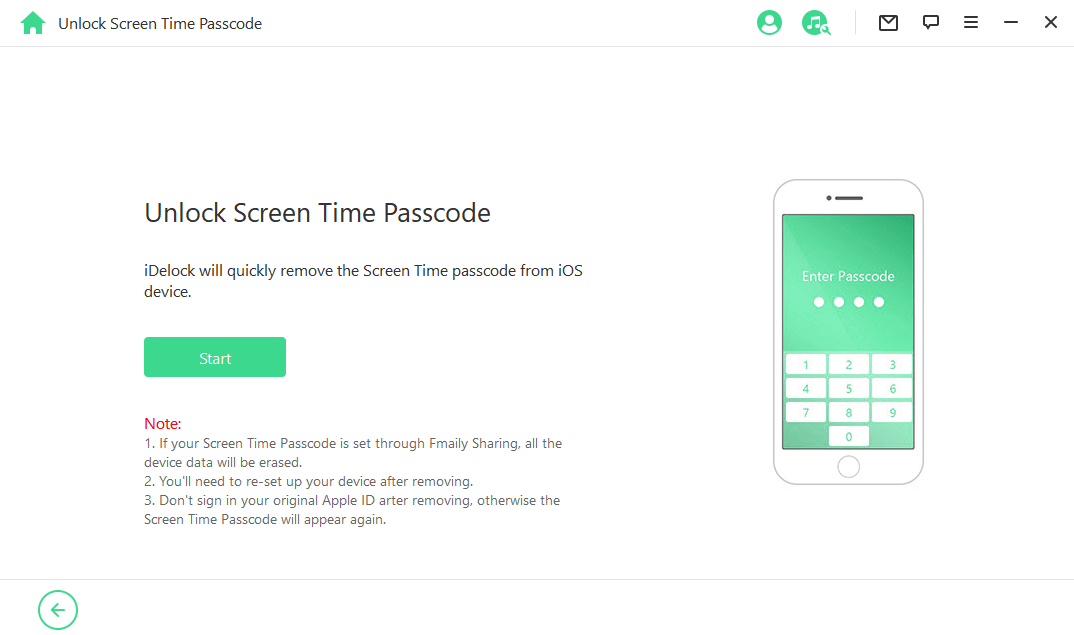
- Nach ein paar Minuten sehen Sie die Erfolgsmeldung auf dem Bildschirm. Denken Sie daran, die Anweisungen auf dem Bildschirm zu befolgen, um Ihr Gerät einzurichten.
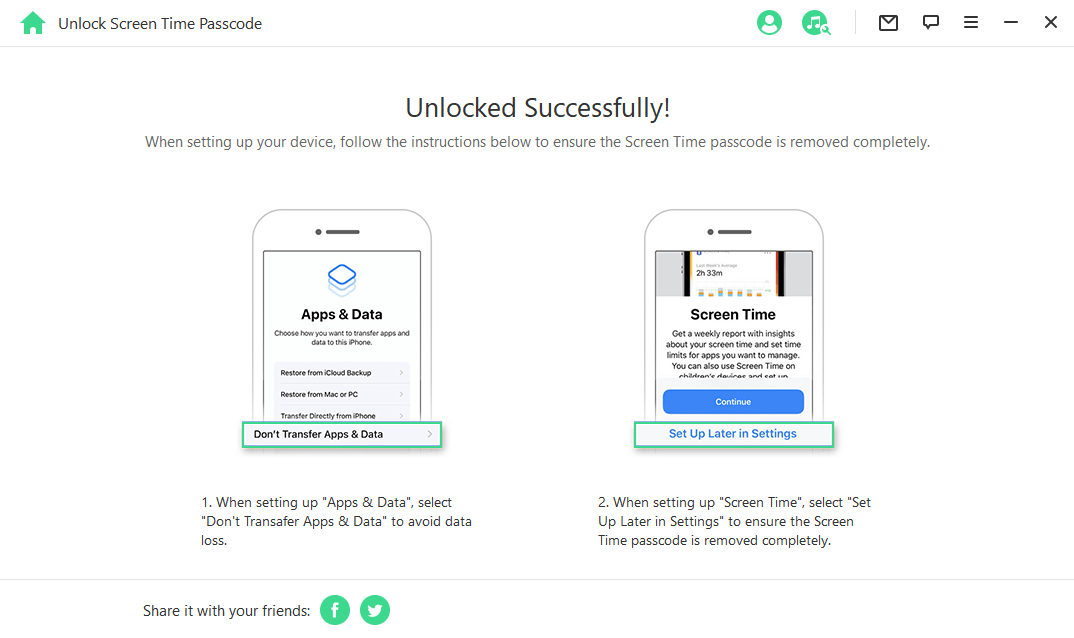
- Wenn die Bildschirmzeit über die Familienfreigabe eingestellt ist, müssen Sie die zweite Option wählen.
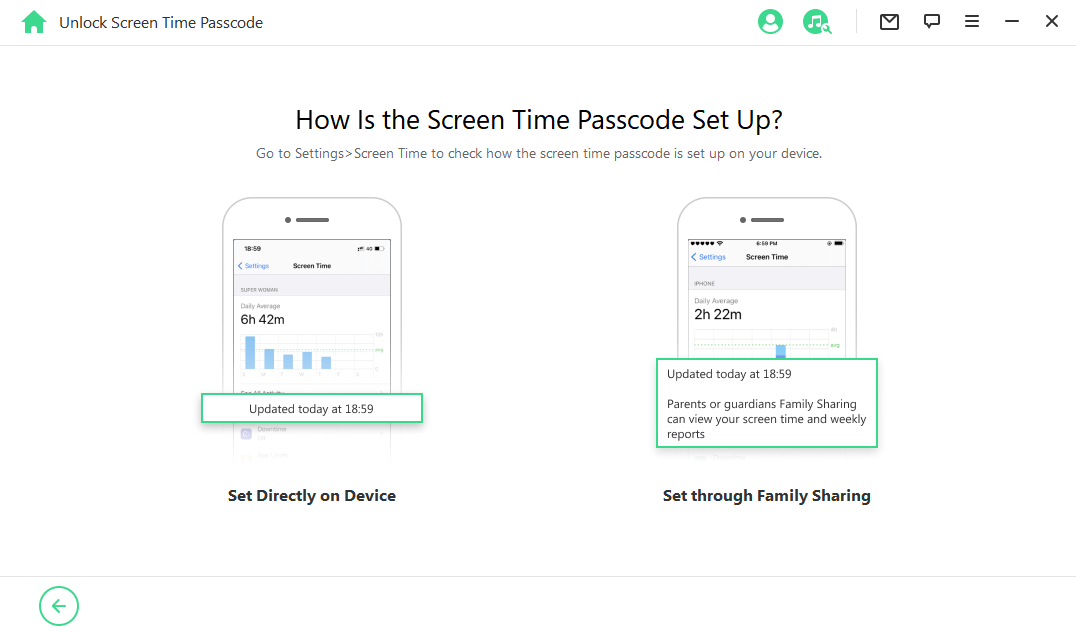
- Wenn die Funktion "Mein iPhone suchen" auf Ihrem Gerät deaktiviert ist, beginnt iDelock sofort mit der Entsperrung der Bildschirmzeit. Wenn die Zwei-Faktor-Authentifizierung aktiviert ist, müssen Sie den Gerätestatus überprüfen und auf "Weiter" klicken.
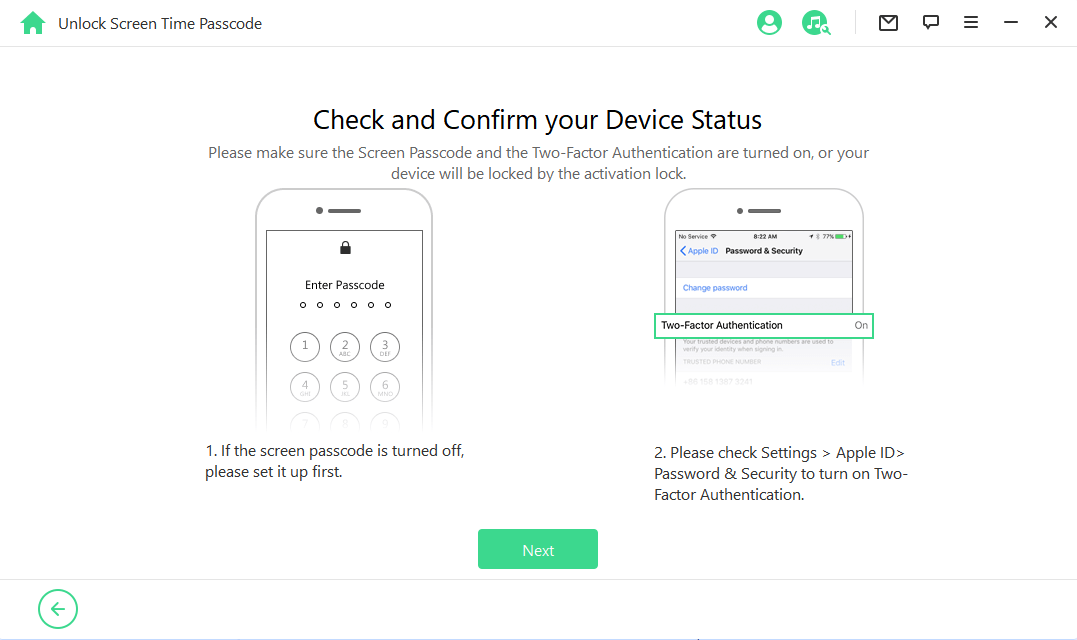
- Geben Sie auf der nächsten Seite 000000 ein und klicken Sie dann auf Entsperren, um Ihre Aktion zu bestätigen.
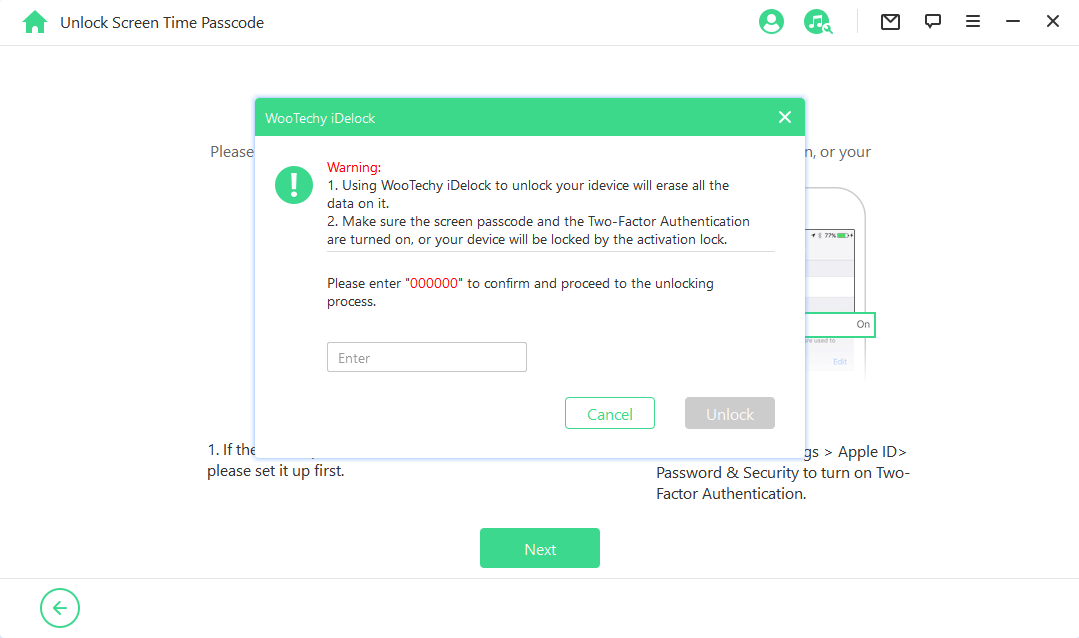
- Warten Sie geduldig. iDelock benachrichtigt Sie, sobald es die Sperre erfolgreich aufgehoben hat.
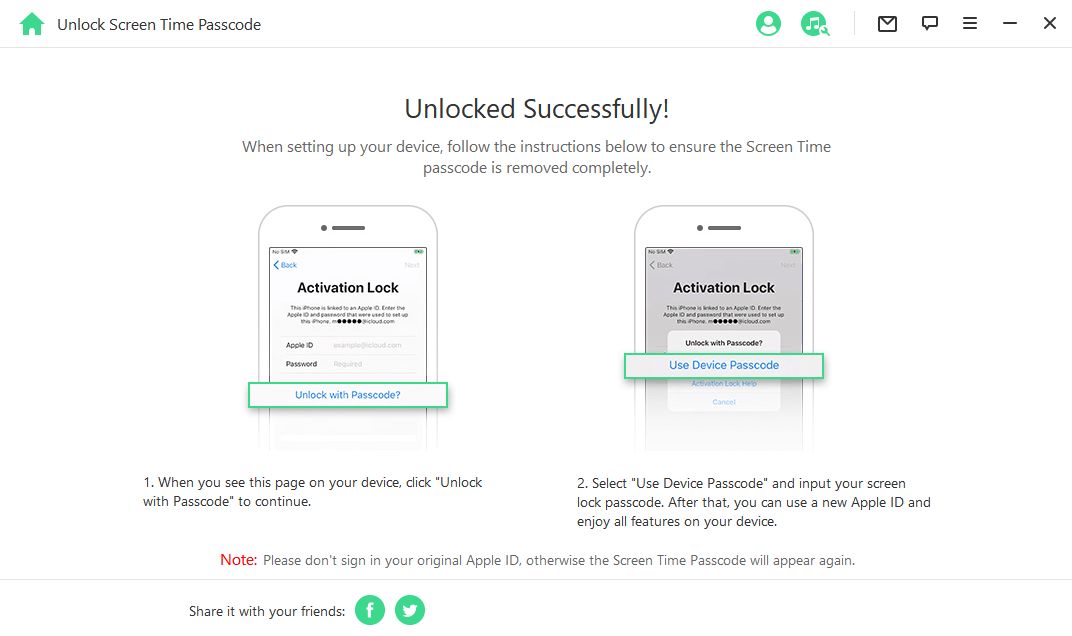
Part 2. Bildschirmzeit auf dem iPhone durch Ändern der Uhrzeit hacken
Wenn du wissen willst, wie du als Kind den Code für die Bildschirmzeit umgehen kannst, ist das Ändern der Uhrzeit eine der einfachsten Methoden, mit der du die Bildschirmzeit ohne Code auf dem iPhone hacken kannst. Gehen Sie dazu zu Einstellungen > Allgemein > Datum & Uhrzeit. Deaktivieren Sie dann die Option zum automatischen Aktualisieren der Uhrzeit und ändern Sie das aktuelle Datum und die Uhrzeit manuell, wenn Sie es wünschen.
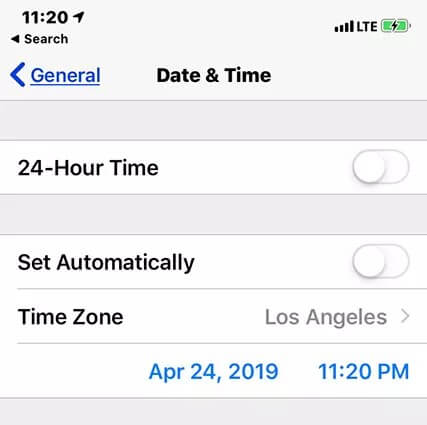
Wie können Eltern verhindern, dass Kinder diese Aktion durchführen? Diese Option kann auch deaktiviert werden, um den Weg für den Hack zu schließen, indem Sie zu Einstellungen > Allgemein > Datum & Uhrzeit gehen und dann die Option zum automatischen Einstellen aktivieren.
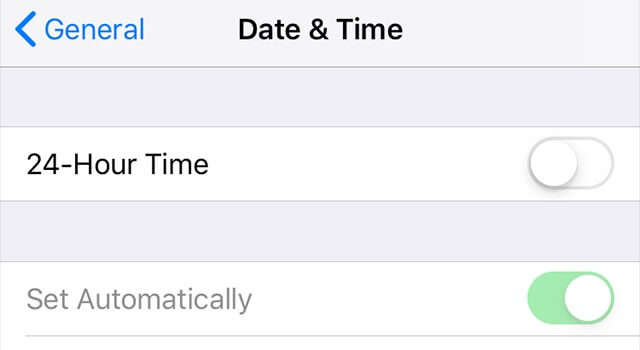
Öffnen Sie dann Einstellungen > Bildschirmzeit > Beschränkungen > Ortungsdienste > Systemdienste, und deaktivieren Sie die Option zum Einstellen der Zeitzone.
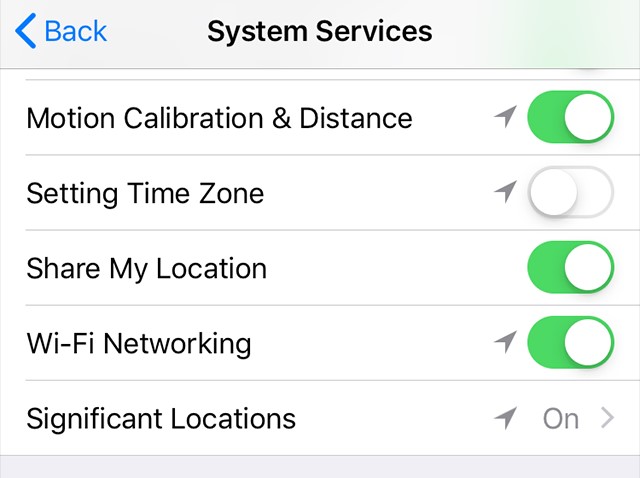
Gehen Sie zurück zum Bildschirm Standortdienste und aktivieren Sie die Option Änderungen nicht erlauben.
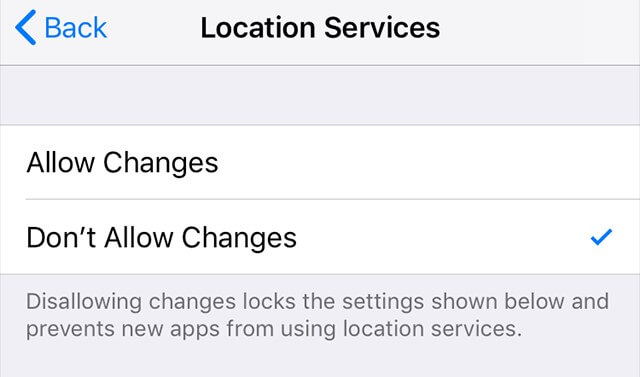
Auf diese Weise können Sie die Bildschirmzeitbeschränkungen auf dem iPhone oder iPad loswerden. Außerdem haben Sie die Möglichkeit, dies zu verhindern.
Teil 3. Deinstallieren und Neuinstallieren von Apps, um die Bildschirmzeit von Apps zu hacken
Wenn Sie eine App deinstallieren, wird ihre Bildschirmzeit-Einstellung gelöscht. Wenn Sie die App erneut installieren, haben Sie noch einmal die Möglichkeit, die Bildschirmzeit zu verlängern, so dass Sie die Bildschirmzeitbegrenzungen bestimmter Anwendungen hacken können. Um eine App zu deinstallieren, halten Sie sie einige Sekunden lang gedrückt, bis sie anfängt zu vibrieren und ein Kreuz über ihr erscheint.
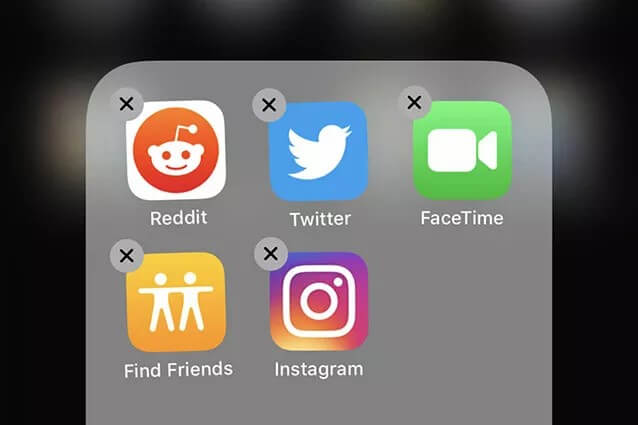
Tippen Sie dann auf das x-Symbol und bestätigen Sie die Löschung der App. Gehen Sie dann in den App Store, um sie neu zu installieren.
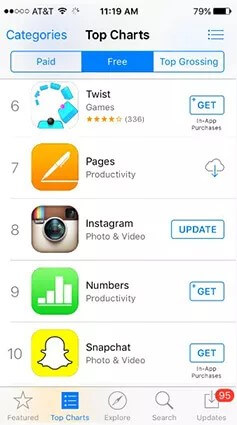
Sie können auch die Deinstallation und Installation von Apps auf Ihrem iPhone verhindern. Gehen Sie zu Einstellungen > Bildschirmzeit > Beschränkungen > Ortungsdienste > Systemdienste und deaktivieren Sie dann alle drei Optionen, die auf dem Bildschirm angezeigt werden.
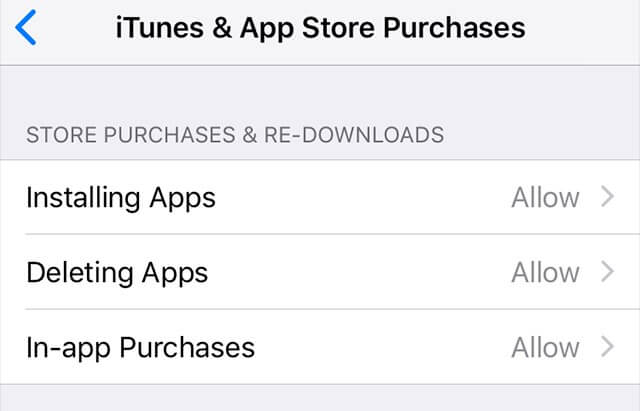
Teil 4. YouTube auf iMessage ansehen
Mit dieser Methode können Sie YouTube-Videos ohne Bildschirmzeitbeschränkung über iMessage ansehen. Wenn Sie iMessage öffnen, sehen Sie das Applets-Symbol auf dem Tastaturbildschirm, das zum Zeitpunkt der Installation der App auf dem Gerät installiert wurde. Mit dem Applet können Sie YouTube-Links freigeben und die Videos innerhalb der iMessage-App ansehen, auch wenn die App eingeschränkt ist.
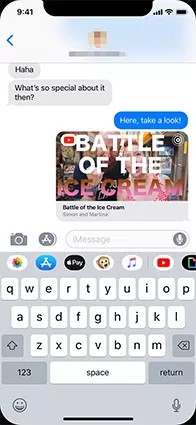
Sie können diesen Hack auch beheben, indem Sie die YouTube-Website in "Bildschirmzeit" blockieren. Gehen Sie zu Einstellungen > Bildschirmzeit >Beschränkungen>Inhaltsbeschränkungen > Webinhalt > Nicht jugendfreie Inhalte beschränken und dann zu Websites für Erwachsene einschränken.
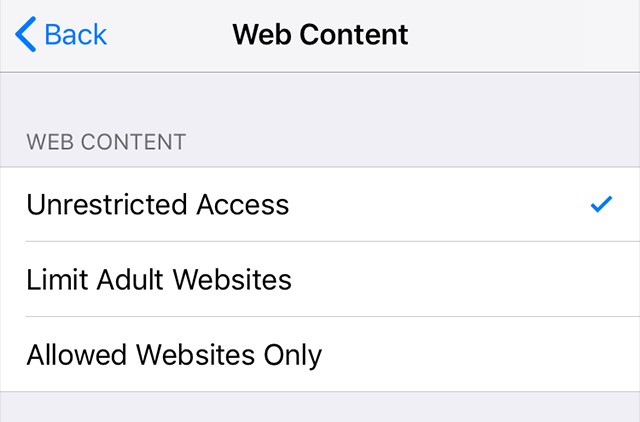
Wählen Sie Niemals zulassen, und tippen Sie auf Website hinzufügen.
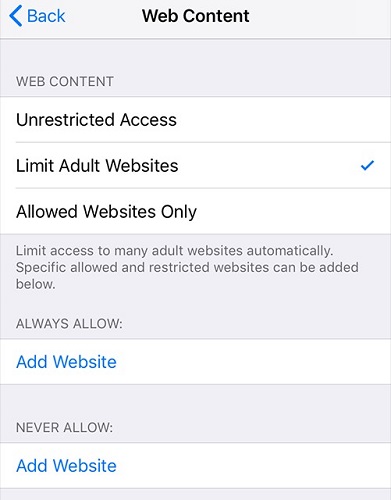
Geben Sie dann die YouTube-URL in das vorgesehene Feld ein und YouTube wird auf Ihrem iPhone blockiert.
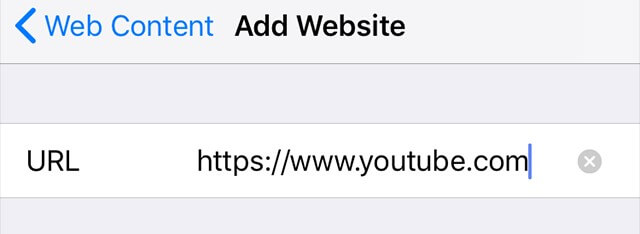
Teil 5. Siri zum Senden von Nachrichten verwenden
Wenn das Senden von Nachrichten auf Ihrem iPhone aufgrund der Bildschirmzeitbeschränkung deaktiviert ist, können Sie dies trotzdem mit Hilfe von Siri tun. Bitten Sie einfach Siri, eine Textnachricht an die gewünschte Person zu senden, die nicht durch die Bildschirmzeit eingeschränkt ist. Auf ähnliche Weise kann dies auch durch Deaktivieren von Siri eingeschränkt werden. Um Siri zu deaktivieren, gehen Sie zu Einstellungen > Bildschirmzeit >Beschränkungen> Erlaubte Apps. Deaktivieren Sie dann Siri mit einem Kippschalter.
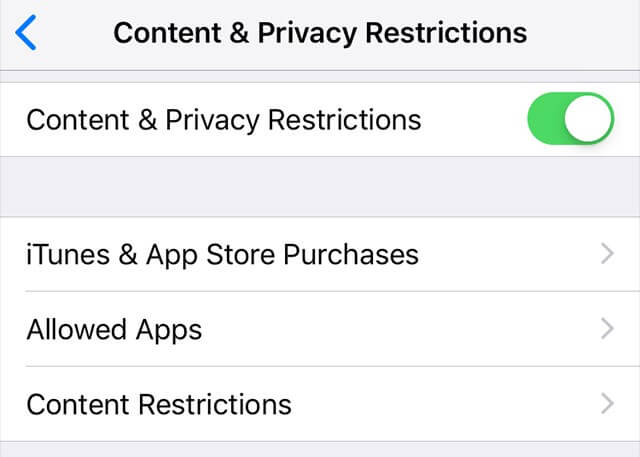
Teil 6. Bildschirmzeit auf dem iPhone durch Videoaufzeichnung hacken
Eine Möglichkeit, den Bildschirmzeit-Code auf dem iPhone zu hacken, ist die Nutzung der Bildschirmaufnahmefunktion. Mit der Bildschirmaufzeichnungsfunktion können Benutzer alle Bildschirmaktivitäten aufzeichnen und in einem Video speichern. Sie können diese Funktion direkt über das Benachrichtigungsfeld einschalten.
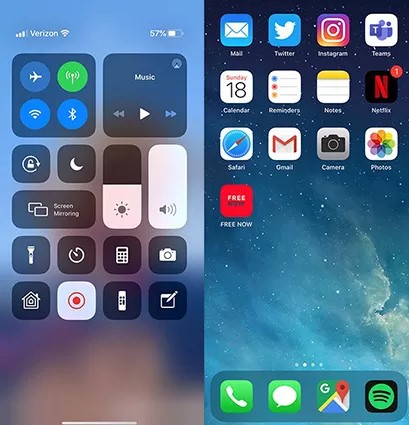
Wenn Sie diese Funktion aktivieren, wird die Eingabe des Codes aufgezeichnet, und Sie können ihn dann aus dem gespeicherten Video abrufen.
Diese Funktion kann jedoch auch deaktiviert werden, um den Hack zu verhindern. Um sie zu deaktivieren, gehen Sie zu Einstellungen > Bildschirmzeit >Beschränkungen> Inhaltsbeschränkungen> Bildschirmaufzeichnung.
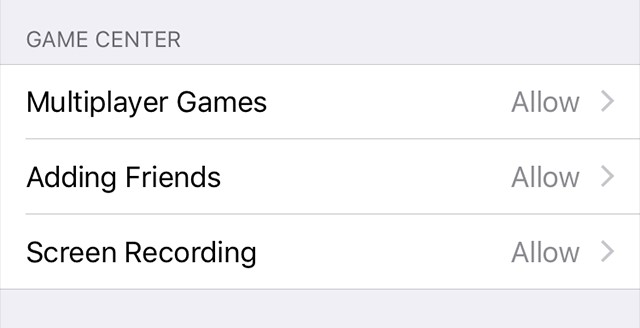
Tippen Sie dann auf dem nächsten Bildschirm, zu dem Sie weitergeleitet werden, auf Nicht erlauben.
Teil 7. Entfernen der Bildschirmzeit durch Zurücksetzen auf die Werkseinstellungen
Das Zurücksetzen des iPhones auf die Werkseinstellungen ist eine der effektivsten Methoden, um Bildschirmzeit auf dem iPhone zu hacken und zu umgehen. Um diese Methode zu verwenden, gehen Sie zu Einstellungen > Allgemein > iPhone übertragen/zurücksetzen > Zurücksetzen > Alle Einstellungen zurücksetzen.
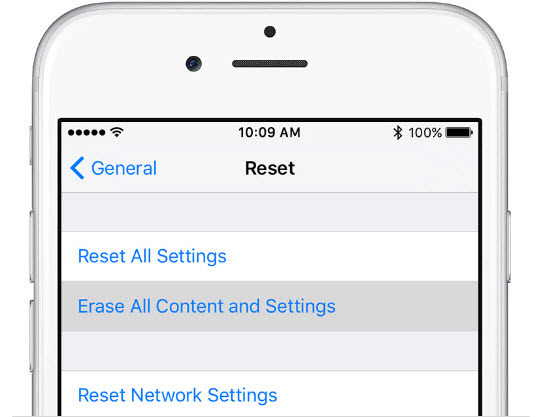
Geben Sie Ihren Code zur Bestätigung ein und warten Sie, bis der Vorgang abgeschlossen ist. Wenn Ihr iPhone zurückgesetzt wurde, denken Sie daran, keine Apps und Daten zu übertragen, dann gibt es keine Bildschirmzeitbegrenzung mehr.
Fazit
Dieser Artikel hat Ihnen nicht nur gezeigt, wie Sie die Bildschirmzeit auf dem iPhone hacken können, sondern auch, wie Sie verhindern können, dass der Code geknackt wird, wenn Eltern einige Apps für ihre Kinder einschränken oder ihnen nur eine begrenzte Zeit am Telefon zur Verfügung stellen möchten.
Um den Bildschirmzeit-Code zu umgehen, ist The WooTechy iDelock die effizienteste Methode, da Sie nur einige Male klicken müssen, um die Bildschirmzeit ohne Code loszuwerden. Jetzt unterstützt es auch das neueste iOS 18. Laden Sie es einfach herunter und probieren Sie es aus!









